怎么制作win7启动u盘,制作win7启动u盘的方法
发布时间:2016-05-10 10:18:55 浏览数:
一些使用中关村xp系统的用户想换换口味,选择了ghost win7系统镜像文件下载,准备尝试使用win7系统,但是怎么制作win7启动u盘?一些朋友可能还不是很清楚,下面小编就跟大家说说制作win7启动u盘的方法。
制作win7启动u盘的方法:
1、查找并下载UltraISO软件!这个软件可以在很多电脑管理软件里面找到,选择下载:
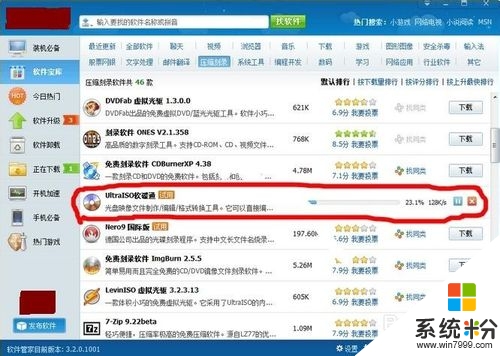
2、安装刚刚下载的UltraISO软件,请注意最后一步:请务必勾选勾选“建立与.iso的文件关联”选项。
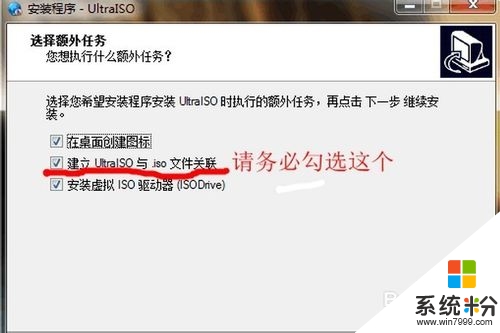
3、进行关联镜像。找到自己下载的系统镜像后,双击。然后选择继续适用。
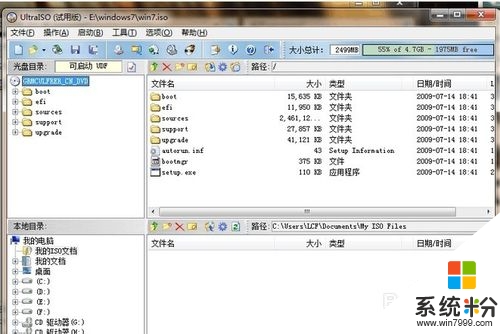
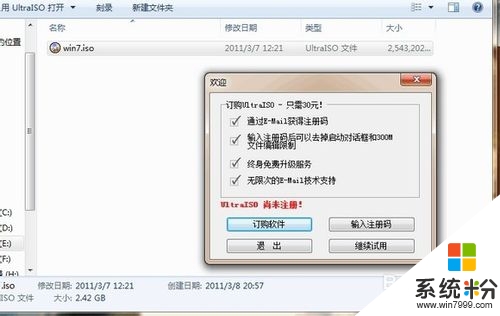
4、将镜像文件写入U盘。将你准备的U盘插入你的电脑!一般来说XP的镜像2G是够用的,win7镜像的需要4G才够! 请点击菜单栏中的启动——写入硬盘镜像。
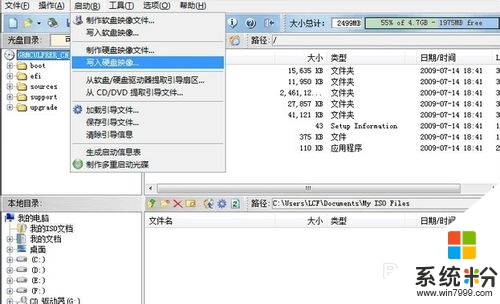
5、在弹出的界面里勾选“刻录校验”,然后单击写入。注意:这时会有提示说“你的U盘中将会被格式化”,所以请大家务必先将U盘中重要文件预先保存在其他地方。
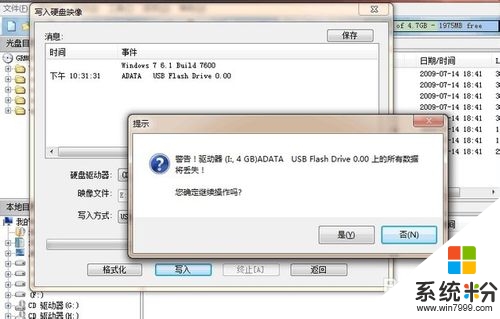
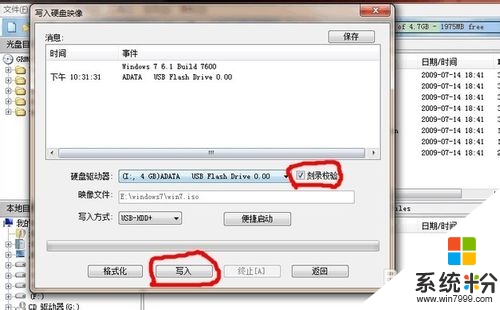
6、这样只要静心等待制作即可。根据镜像的大小不同,所需要的时间也不一样,一般来说都不会超过30分钟。最后,制作好了后会出现下图所示,并出现下面这个图标。
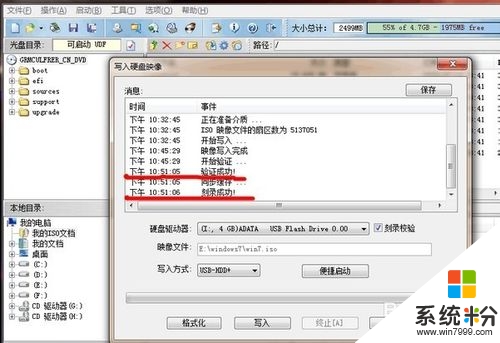
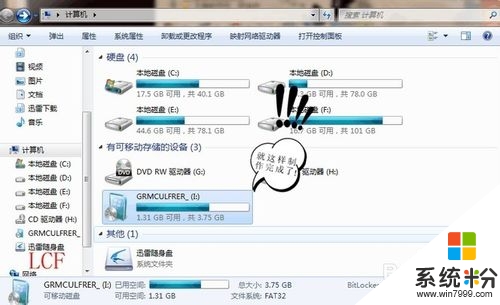
以上就是关于怎么制作win7启动u盘的全部内容,希望能帮到有需要的用户,更多Win7操作系统教程欢迎上系统粉查看。